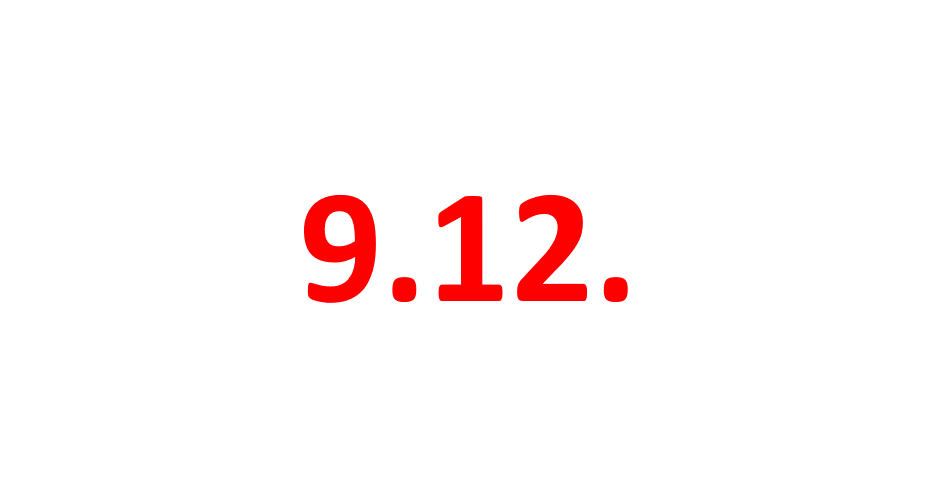TIL-Adventskalender 2024 – Türchen 9
– Türchen 9
Progress Bar
Nachdem du die Superstore-Daten verbunden hast, erstelle zunächst zwei berechnete Felder.
– Das erste gibt den Zielwert für den Umsatz pro Region an. In diesem Fall wählen wir 900k€.
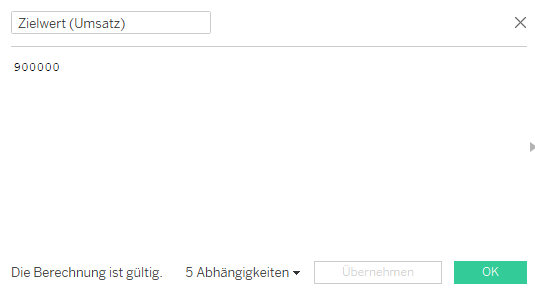
– Das zweite berechnete Feld zeigt den Fortschritt des Umsatzes an, den wir als Summe (Umsatz)/Zielwert definieren.
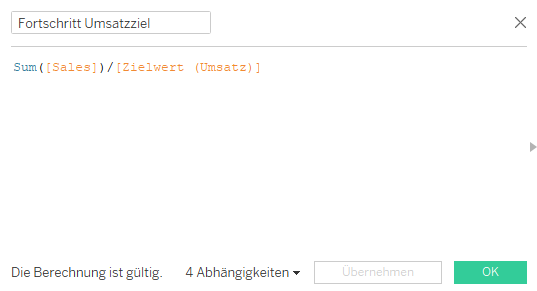
Erstelle das Basisdiagramm
– Ziehe die Dimension Region auf Zeilen.
– Ziehe den Fortschritt des Umsatzes auf Spalten.
– Tippe zusätzlich AVG(1) in das Spaltenfeld ein.
– Mache das Diagramm doppelachsig und synchronisiere die Achsen.
– Ändere den Visualisierungstyp zurück auf „Balken“ und klicke „Markierungen in den Vordergrund“.
– Sortiere die Regionen nach dem Fortschritt (absteigend).
Von hier aus hast du mehrere Optionen.
1 – Standard- Fortschrittsbalkendiagramm
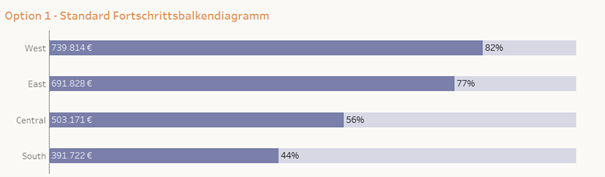
– Formatiere die Achsen und blende die zweite Achse aus.
– Passe die Farbe der jeweiligen Diagramme an (verwende eine helle, unauffällige Farbe für das 100%-Diagramm und eine intensivere Farbe für den prozentualen Fortschritt.
– Füge Beschriftungen hinzu.
2 – Fortschrittsbalken mit Referenzlinien
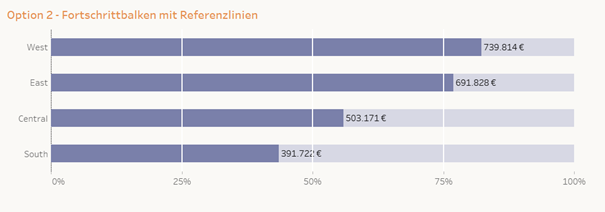
– Füge ein Verteilungsband mit den folgenden Einstellungen hinzu:
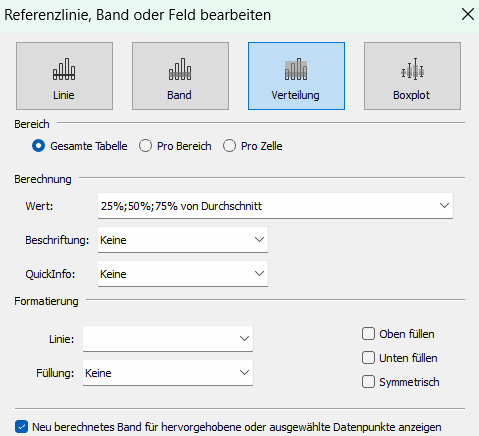
– Formatiere das Verteilungsband und wähle „keine Füllung“.
3 – Dünner Fortschrittsbalken

– Ändere den Visualisierungstyp für den Fortschritt auf „Kreis“, erhöhe die Größe und füge der Visualisierung eine Beschriftung hinzu.
– Verringere die Größe des 100%-Diagramms auf das Minimum.
Das Dashboard mit allen drei Optionen und zum Downloaden findet ihr unter https://public.tableau.com/app/profile/jan.kaiser1651/viz/AdventskalenderProgressBar/Dashboard.
Ich wünsche euch eine wunderschöne Weihnachtszeit!
Wussten sie, dass sie mit einer Tableau Creator Lizenz die Möglichkeit haben, den Tableau Prep Builder kostenfrei zu installieren? Falls sie Interesse an einer kurzen Demo dazu haben, sprechen sie uns gerne an!